1、登录https://xdebug.org/files/,下载对应php版本的xdebug安装包,其中:.exe,.dll为Windows下的安装包,.tgz为Linux/Mac下的安装包。也可以直接使用命令获取安装包:
wget http://www.xdebug.org/files/xdebug-2.4.1.tgz2、解压,进入安装包目录:
tar zxvf xdebug-2.4.1.tgz
cd xdebug-2.4.13、在安装包目录下执行如下命令,生成configure执行脚本:
phpize4、在安装包目录下,加参数--prefix指定安装路径(比如安装路径为/usr/local/xdebug-2.4.1),执行如下命令生成配置参数:
./configure --prefix=/usr/local/xdebug-2.4.15、在安装包目录下,执行如下命令进行编译:
make6、在安装包目录下,执行如下命令安装:
make install安装成功后界面显示如下:
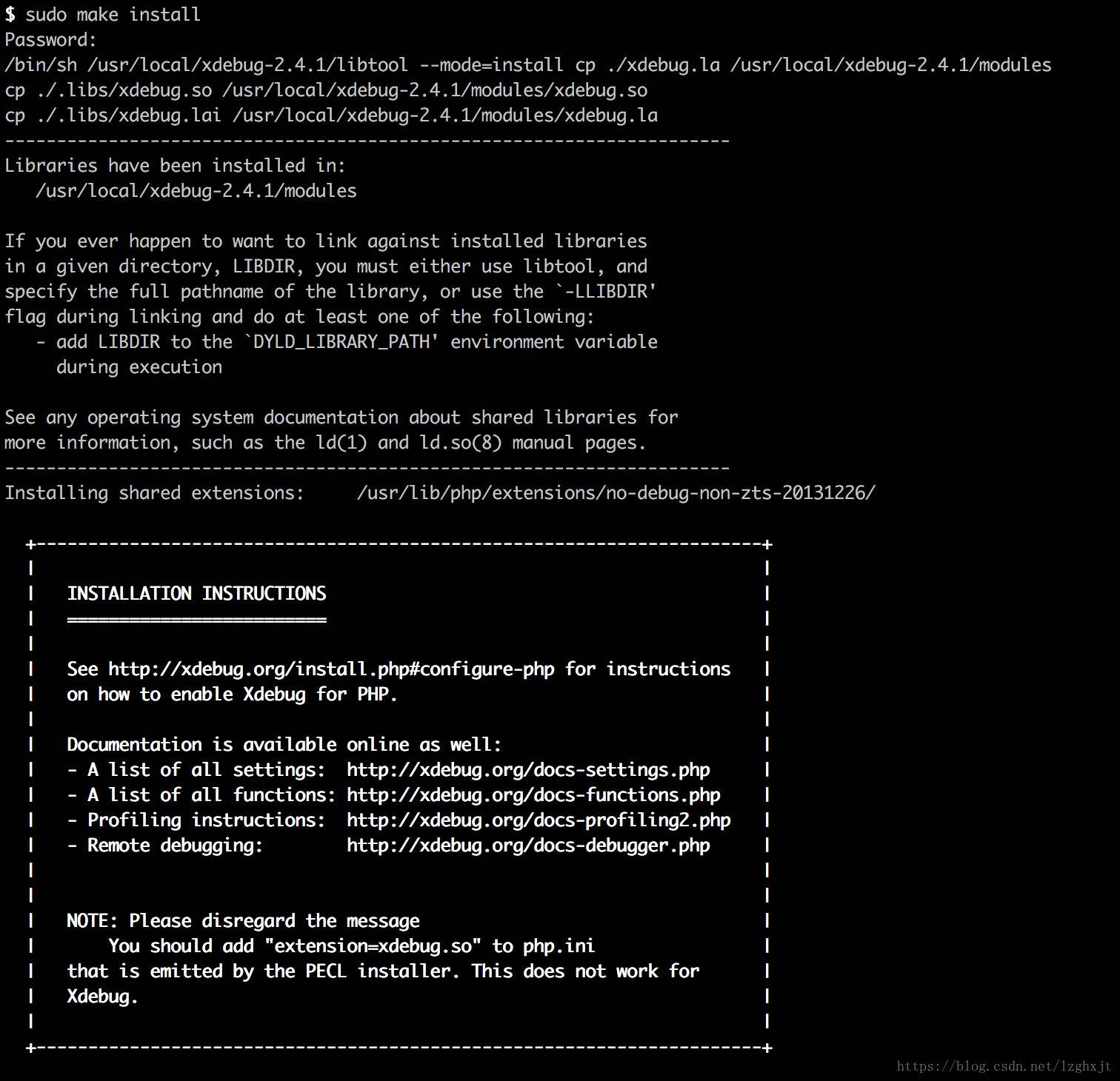
7、在安装目录的modules目录中(比如:/usr/local/xdebug-2.4.1/modules目录下)可以找到xdebug.so,在已安装的php的配置文件php.ini中最后加入如下内容:
zend_extension= /usr/local/xdebug-2.4.1/modules/xdebug.so
;开启性能监控(一般在正式环境不建议开启)
xdebug.profiler_enable=on
;程序执行顺序日志
xdebug.trace_output_dir="/usr/local/logs/xdebug/xdebug_trace"
;程序执行性能日志
xdebug.profiler_output_dir="/usr/local/logs/xdebug/xdebug_profiler"
xdebug.idekey="PHPSTORM"
xdebug.remote_enable=on
xdebug.remote_host="localhost"
xdebug.remote_port=8000
xdebug.remote_handler=dbgp8、重启php-fpm完成xdebug安装:
sudo php-fpm -s stop
sudo php-fpm9、查看phpinfo()打印的信息,如果包括如下内容,说明已安装成功:

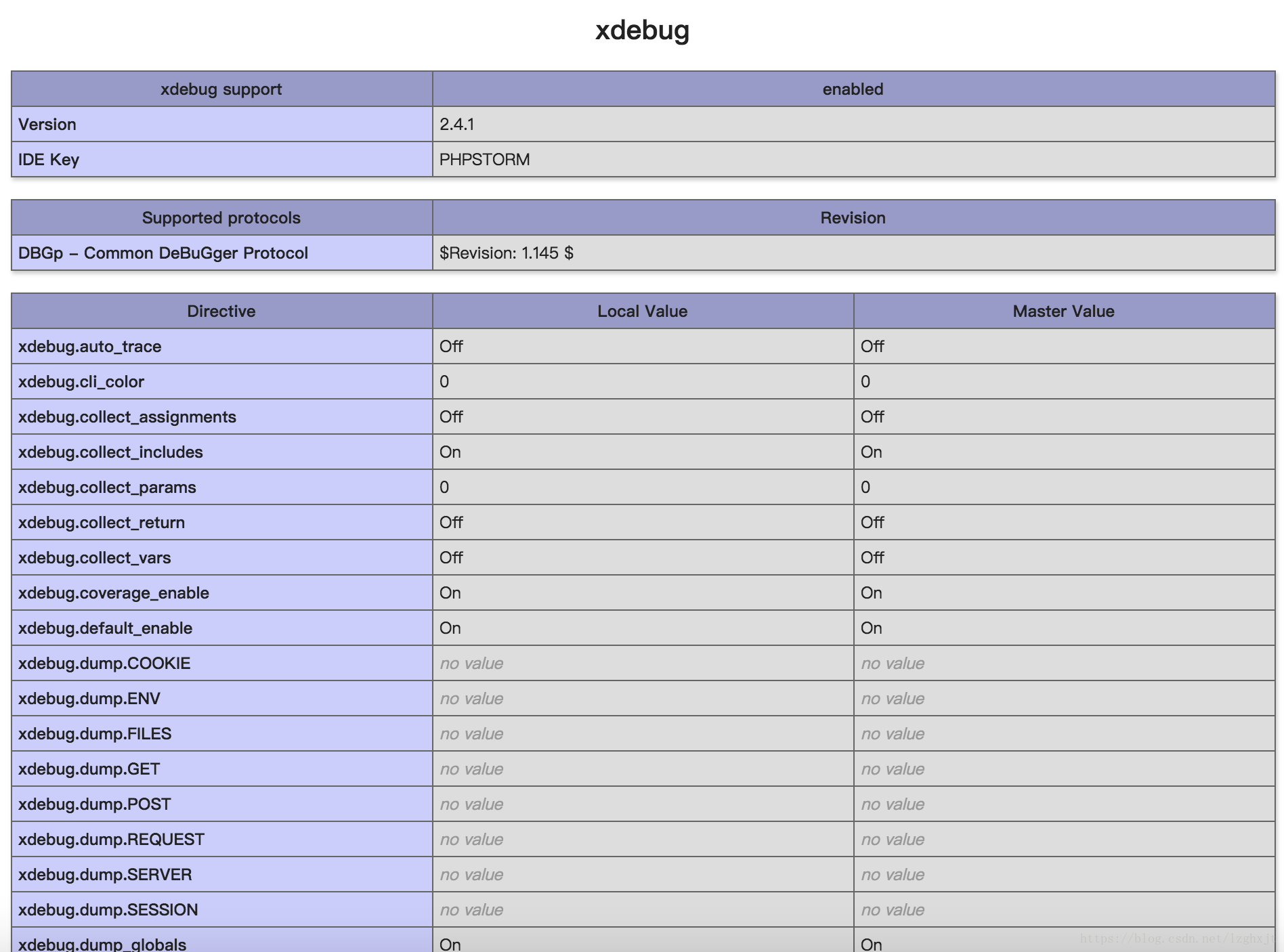
10、如果是使用PhpStorm进行本机调试,可以在PhpStorm中进行如下设置:
1)Debug port为php.ini中配置的xdebug.remote_port:
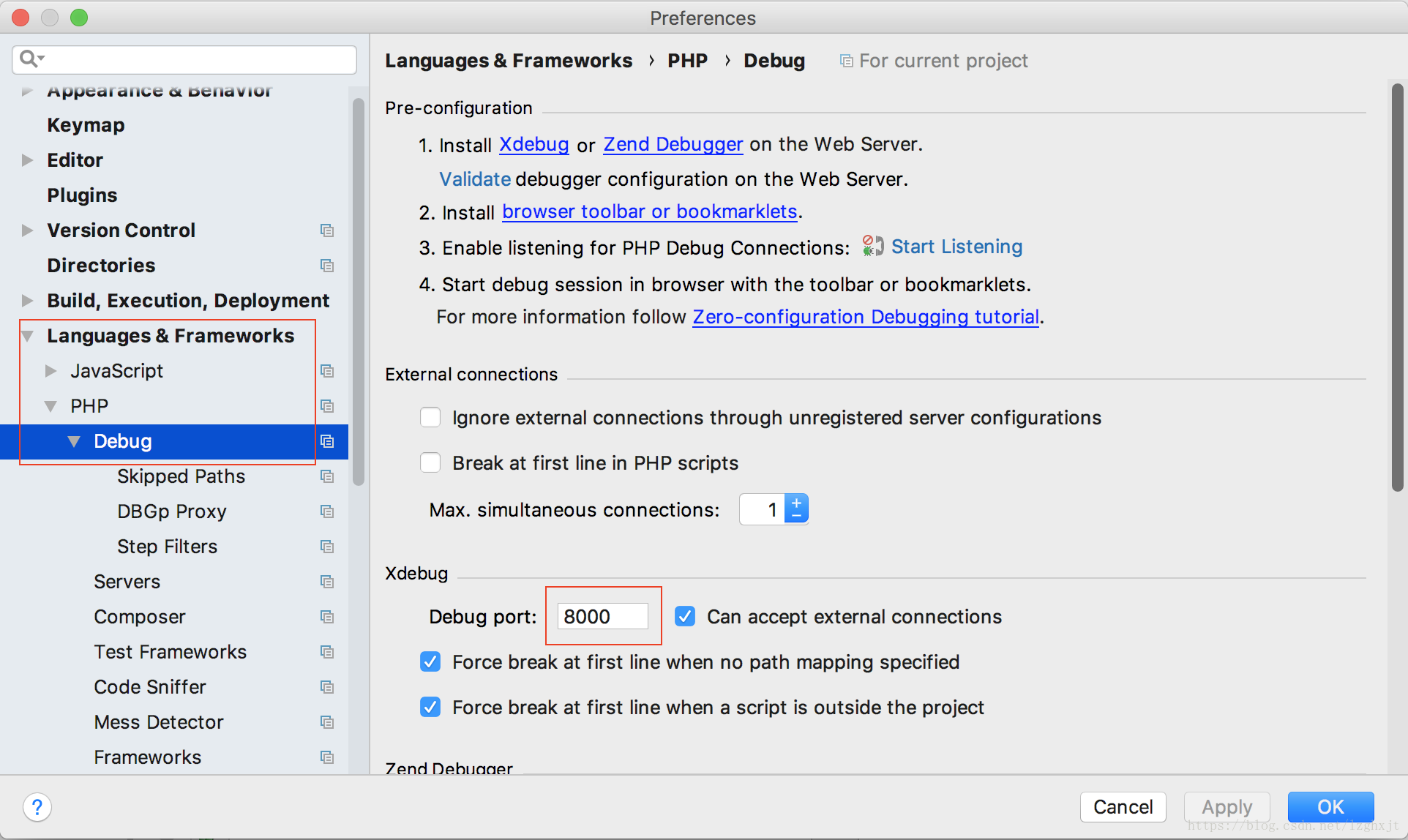
2)Host为请求页面的地址,Port为请求页面的端口:
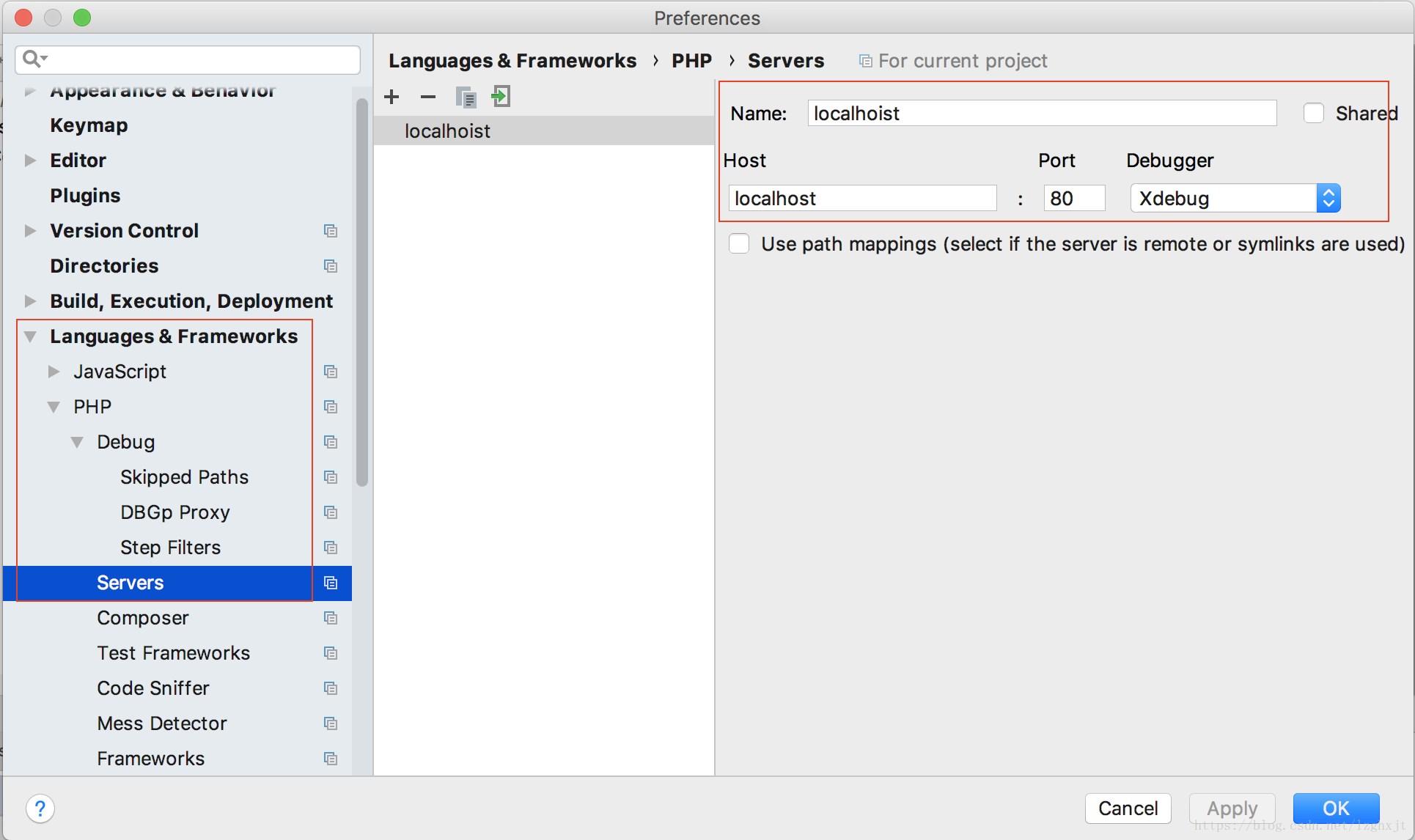








 本文详细介绍了在Linux环境下从下载到配置Xdebug的全过程,包括下载安装包、解压、生成配置参数、编译安装及配置php.ini等步骤,并提供了重启php-fpm和检查安装是否成功的具体操作。
本文详细介绍了在Linux环境下从下载到配置Xdebug的全过程,包括下载安装包、解压、生成配置参数、编译安装及配置php.ini等步骤,并提供了重启php-fpm和检查安装是否成功的具体操作。
















 1821
1821

 被折叠的 条评论
为什么被折叠?
被折叠的 条评论
为什么被折叠?








